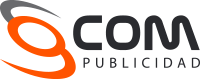1. Buscar «Otras cuentas»
➢ Pulsar Ajustes.
➢ Pulsar Otras cuentas.
2. Crear una nueva cuenta de correo electrónico
➢ Pulsar Añadir.
➢ Pulsar Corporativo.
3. Introducir la dirección de correo electrónico
➢ Pulsar Correo electrónico e introducir la dirección de correo electrónico.
4. Introducir la contraseña
➢ Pulsar Contraseña e introducir la contraseña de la cuenta de correo electrónico.
5. Seleccionar el tipo de servidor
➢ Mantener en Ajustes por Defecto
➢ Pulsar Iniciar sesión.
6. Introducir el nombre de usuario
➢ Pulsar en el campo junto a «Nombre de usuario» e introducir el nombre de usuario de la cuenta de correo electrónico. (volvemos a introducir el correo electrónico)
7. Introducir el servidor de correo entrante
➢ Pulsar en el campo junto a «Servidor» e introducir el nombre del servidor de correo entrante del proveedor de correo. (mail.emgloballogistic.com)
8. Introducir el número de puerto de entrada
➢ Pulsar en el campo junto a «Puerto» e introducir 995.
9. Activar la encriptación del correo entrante
➢ Pulsar la lista desplegable junto a «Tipo de seguridad».
➢ Pulsar la opción SSL.
10. Introducir el servidor de correo saliente
➢ Pulsar en el campo junto a «Servidor SMTP» e introducir el nombre del servidor de correo saliente del proveedor de correo. (mail.emgloballogistic.com)
11. Introducir el número de puerto de salida
➢ Pulsar en el campo junto a «Puerto» e introducir 465.
12. Activar la encriptación del correo saliente
➢ Pulsar la lista desplegable junto a «Tipo de seguridad».
➢ Pulsar la opción SSL.
13. Activar la autenticación SMTP
➢ Pulsar en el campo junto a «Verificación independiente de SMTP» para activar la función.
➢ Pulsar en el campo junto a «Nombre de usuario» e introducir el nombre de usuario del
servidor de correo saliente del proveedor de correo. (volvemos a introducir el correo
electrónico)
➢ Pulsar en el campo junto a «Contraseña» e introducir la contraseña del servidor de correo saliente del proveedor de correo.
➢ Pulsar Hecho.
14. Introducir el nombre de la cuenta de correo electrónico
➢ Pulsar Alias e introducir el nombre de la cuenta de correo electrónico.
➢ Pulsar Aceptar.
15. Seleccionar el ajuste para el control de nuevos correos electrónicos
➢ Pulsar Frecuencia.
➢ Pulsar el ajuste deseado.
➢ Pulsar Hecho.
16. Regresar a la pantalla de inicio
➢ Pulsar la tecla de inicio para terminar y regresar a la pantalla de inicio.
Te puede interesar
Cliente de Correo: Configurando Huawei
Cliente de Correo: Configurando Samsung Galaxy S6
Cliente de Correo: Configurando Samsung Galaxy S4